Dans ce tutoriel, je vais te montrer comment utiliser les puissantes fonctionnalités de synchronisation de Lightroom Classic CC pour gagner du temps lors de l'édition de photos. Comparé à d'autres logiciels de retouche d'images, Lightroom offre une manière simple d'appliquer des réglages de développement sur plusieurs images simultanément. Cela te permet d'économiser du temps précieux, en particulier lorsque tu édites une série de photos avec des paramètres d'exposition et de caméra similaires. Explorons le processus en détail.
Principales conclusions
- Lightroom permet la synchronisation automatique des réglages de développement sur plusieurs images.
- Vous pouvez utiliser différentes méthodes de synchronisation pour effectuer des ajustements précis.
- Veillez à sélectionner la bonne méthode pour éviter les modifications non désirées.
Guide étape par étape
Activer la synchronisation automatique
La manière la plus simple de transférer des ajustements sur plusieurs images est la synchronisation automatique. Pour activer cette fonction, procède comme suit :
Tout d'abord, tu trouveras en bas à gauche de l'écran de retouche le bouton de synchronisation automatique. Clique dessus pour l'activer. Lorsque le bouton est en haut et affiche « synchroniser automatiquement », la fonction est maintenant activée. Assure-toi qu'une image est toujours sélectionnée, car l'image actuellement sélectionnée sert de référence pour appliquer toutes les autres retouches.
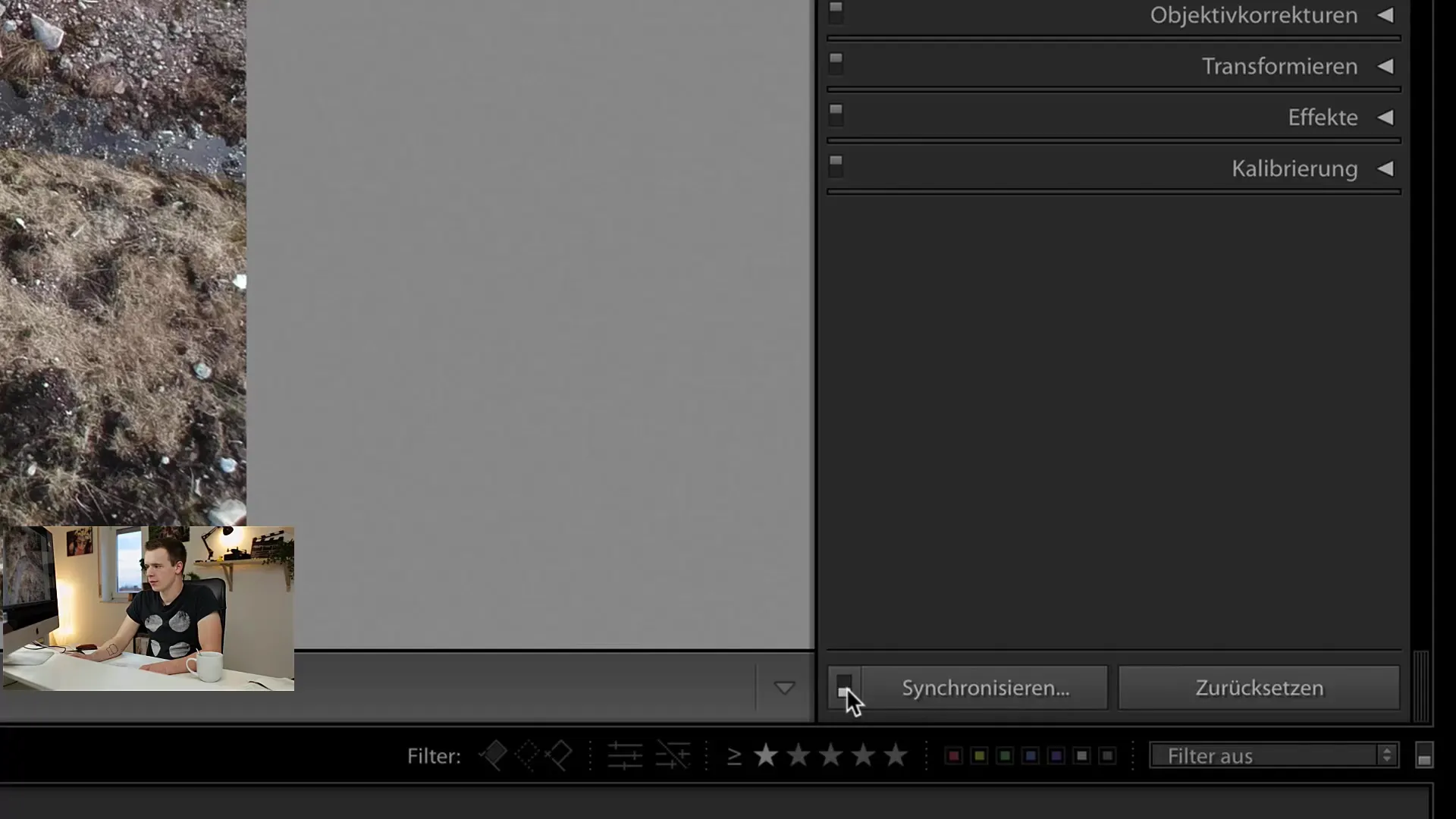
Avec la synchronisation automatique activée, tu peux désormais apporter des modifications à l'image sélectionnée.
Il te suffit de sélectionner l'image que tu souhaites modifier et d'apporter les ajustements souhaités. Les étapes de retouche seront alors appliquées à toutes les autres images que tu as également sélectionnées. Par exemple, si j'augmente l'exposition à « trop lumineuse », tu verras que les aperçus des autres images s'adapteront également. Cette synchronisation est affichée en temps réel.
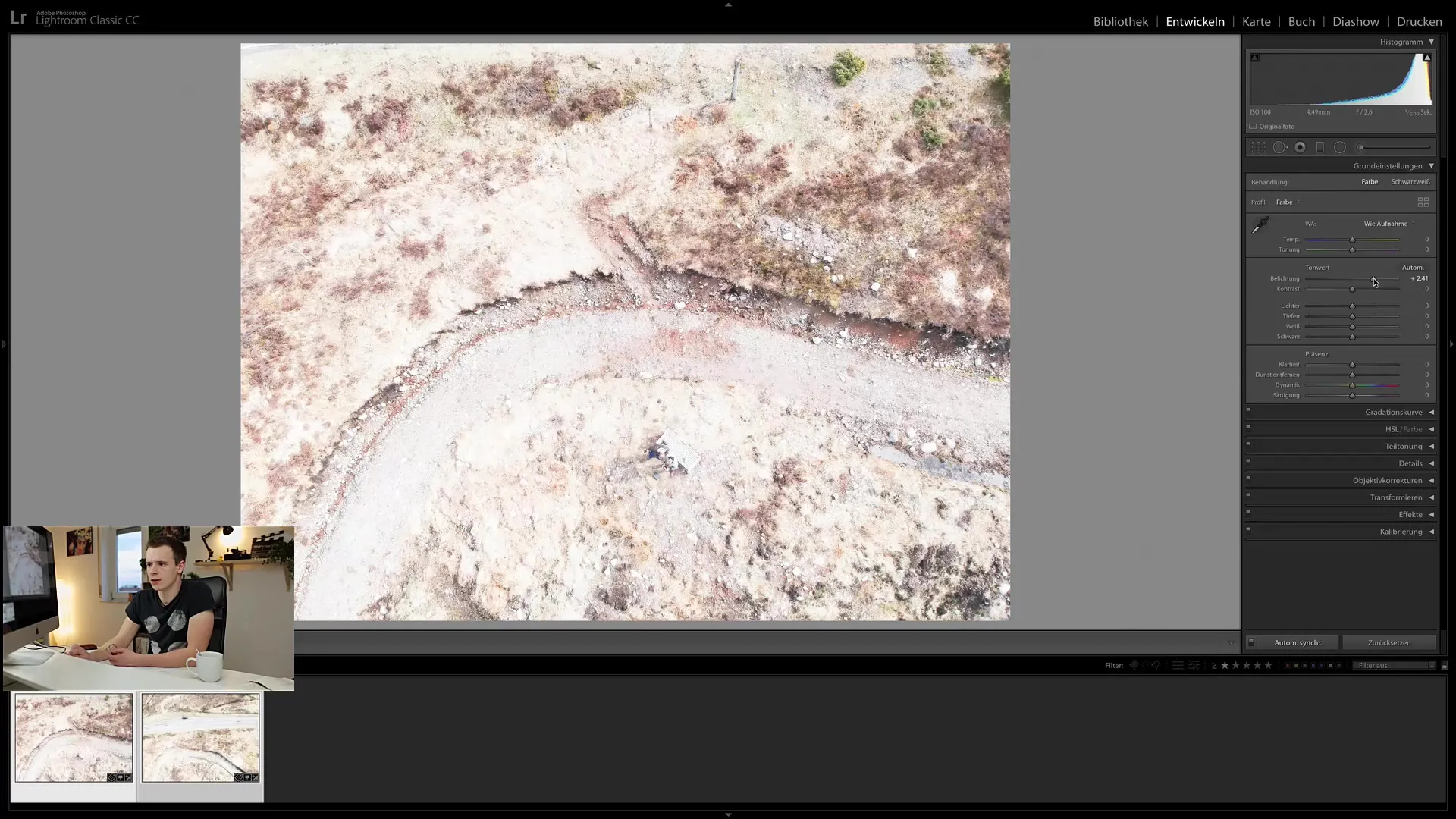
Il est important de noter que cela fonctionne non seulement pour quelques images, mais aussi pour des collections entières. Tu peux sélectionner toutes les photos dans un dossier spécifique ou une collection intelligente et effectuer les mêmes étapes de retouche.
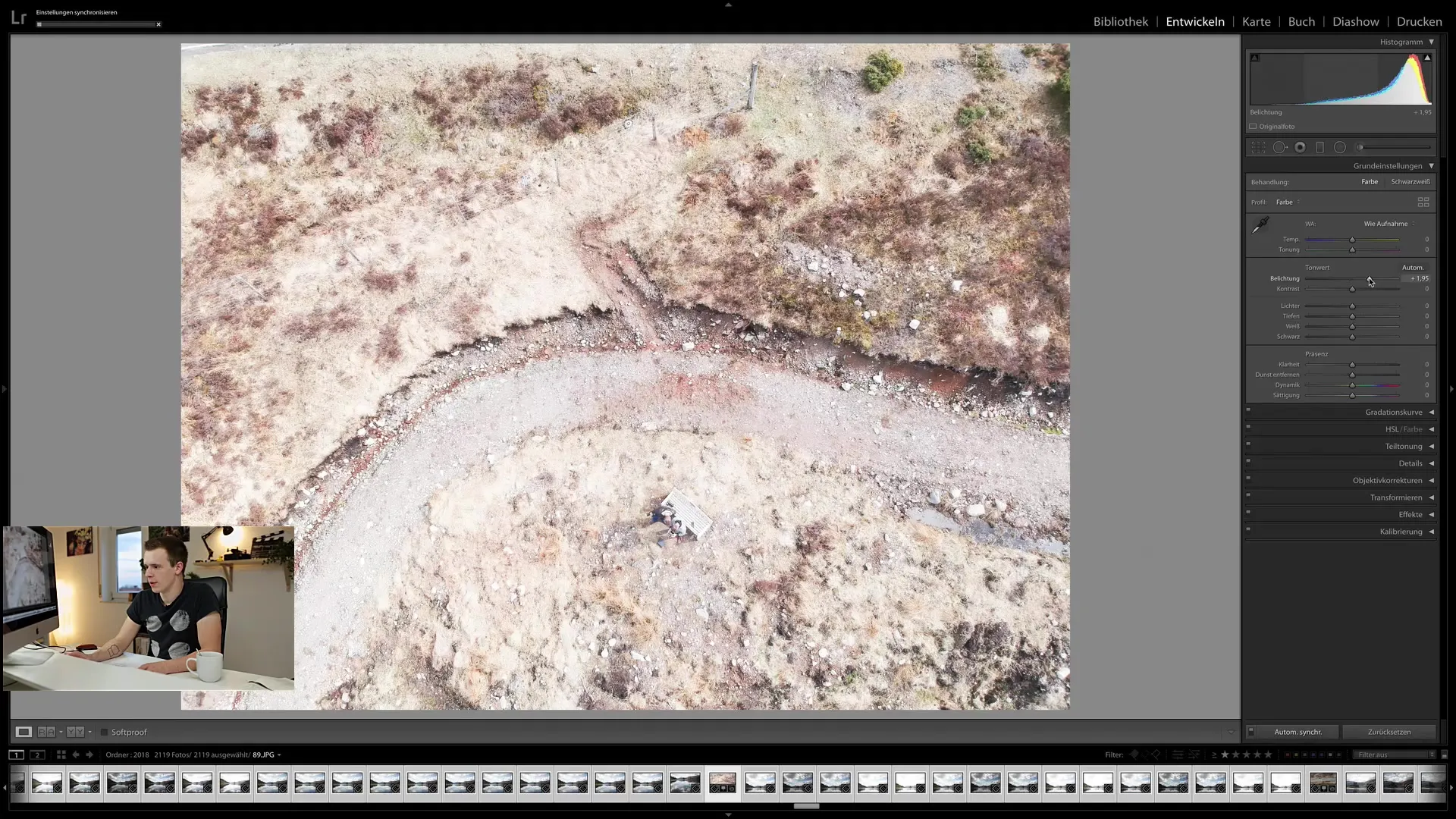
Comme cette action peut prendre un certain temps, surtout si tu synchronises beaucoup d'images, tu verras une barre de progression en haut. La patience est nécessaire car Lightroom met à jour les aperçus.
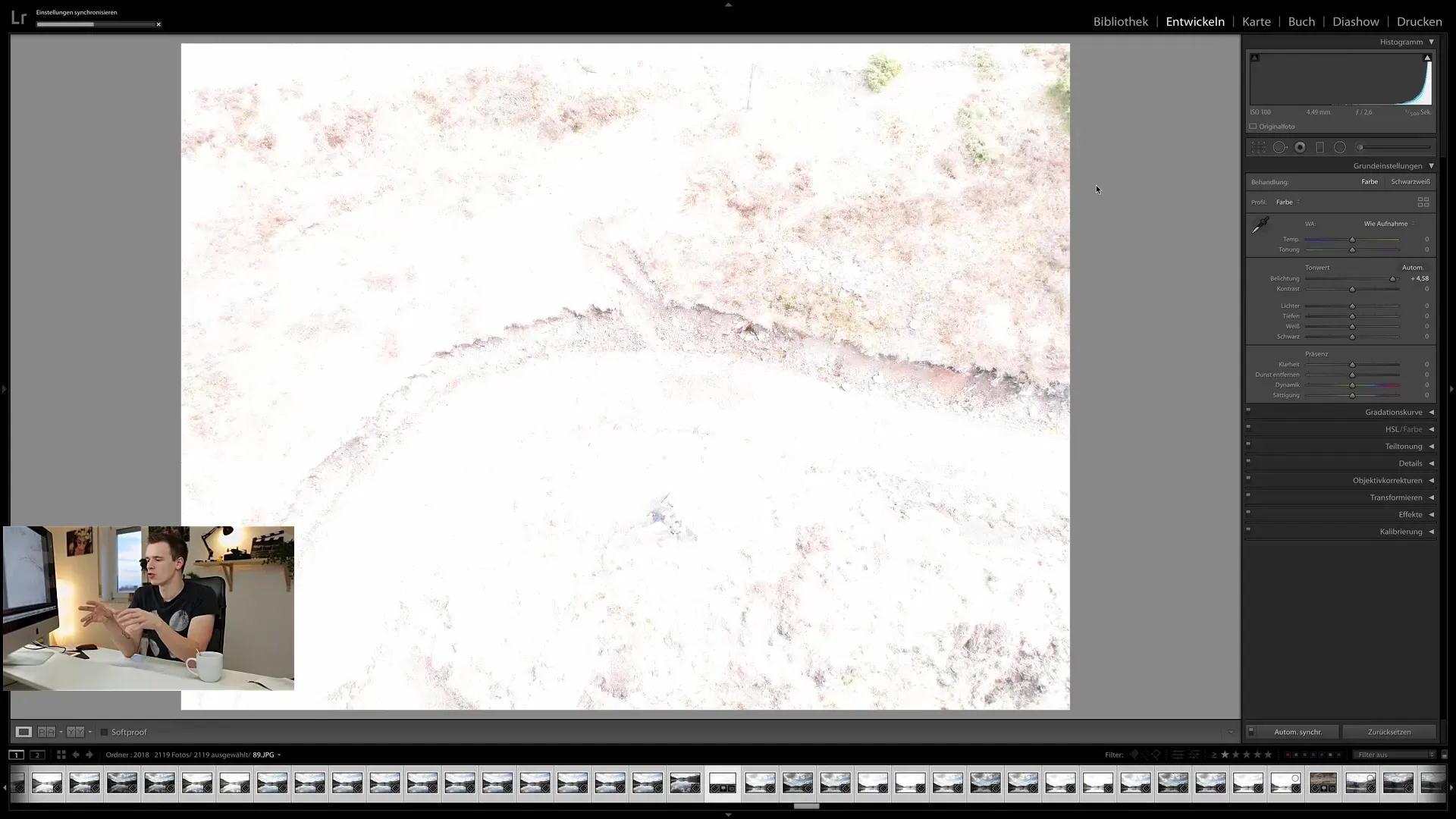
Synchronisation des étapes de retouche
En plus de la synchronisation automatique, il est également possible de synchroniser de manière ciblée des étapes et des réglages spécifiques. Tu peux ainsi appliquer manuellement sur d'autres images les réglages que tu as modifiés.
Pour cela, sélectionne une image que tu as retouchée et apporte les modifications souhaitées : par exemple l'exposition ou la balance des blancs. Après avoir apporté les modifications, sélectionne les autres images auxquelles tu souhaites appliquer ces modifications. Clique ensuite sur « Synchroniser » pour transférer les retouches aux images sélectionnées.
Un avantage de cette méthode est la flexibilité de choisir des options individuelles pour la synchronisation. Une fenêtre s'ouvre où tu peux déterminer quel réglage doit être synchronisé. Tu peux choisir ou décocher les réglages de base ainsi que les ajustements locaux selon tes besoins.
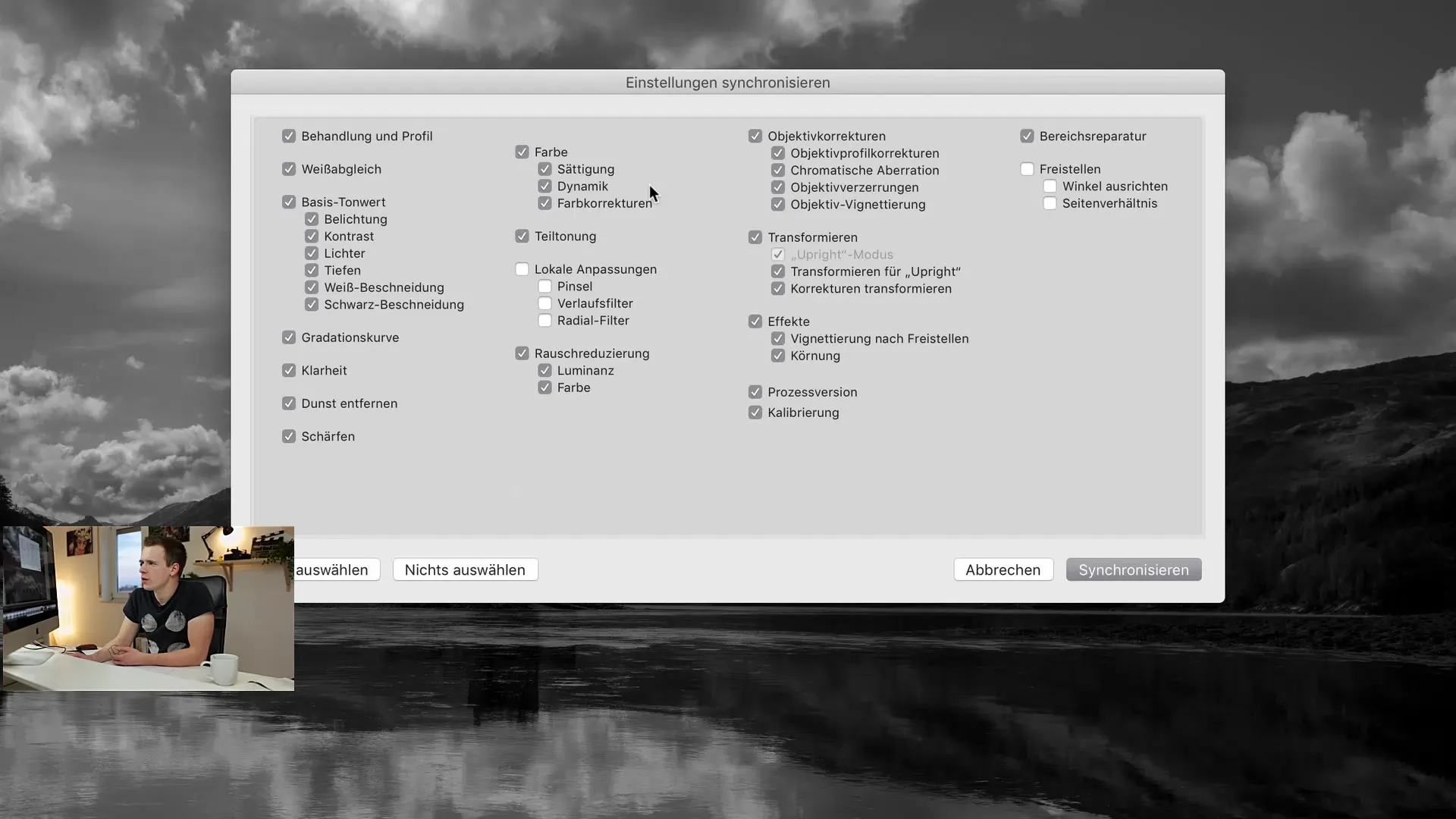
Il est recommandé de décocher les ajustements locaux si tu es sûr qu'ils s'appliquent uniquement à l'image en question et ne doivent pas être transférés aux autres.
Une fois la synchronisation terminée, tu pourras voir que toutes les images ont désormais adopté les réglages synchronisés. Parfois, il faut quelques secondes pour que tous les aperçus soient actualisés.
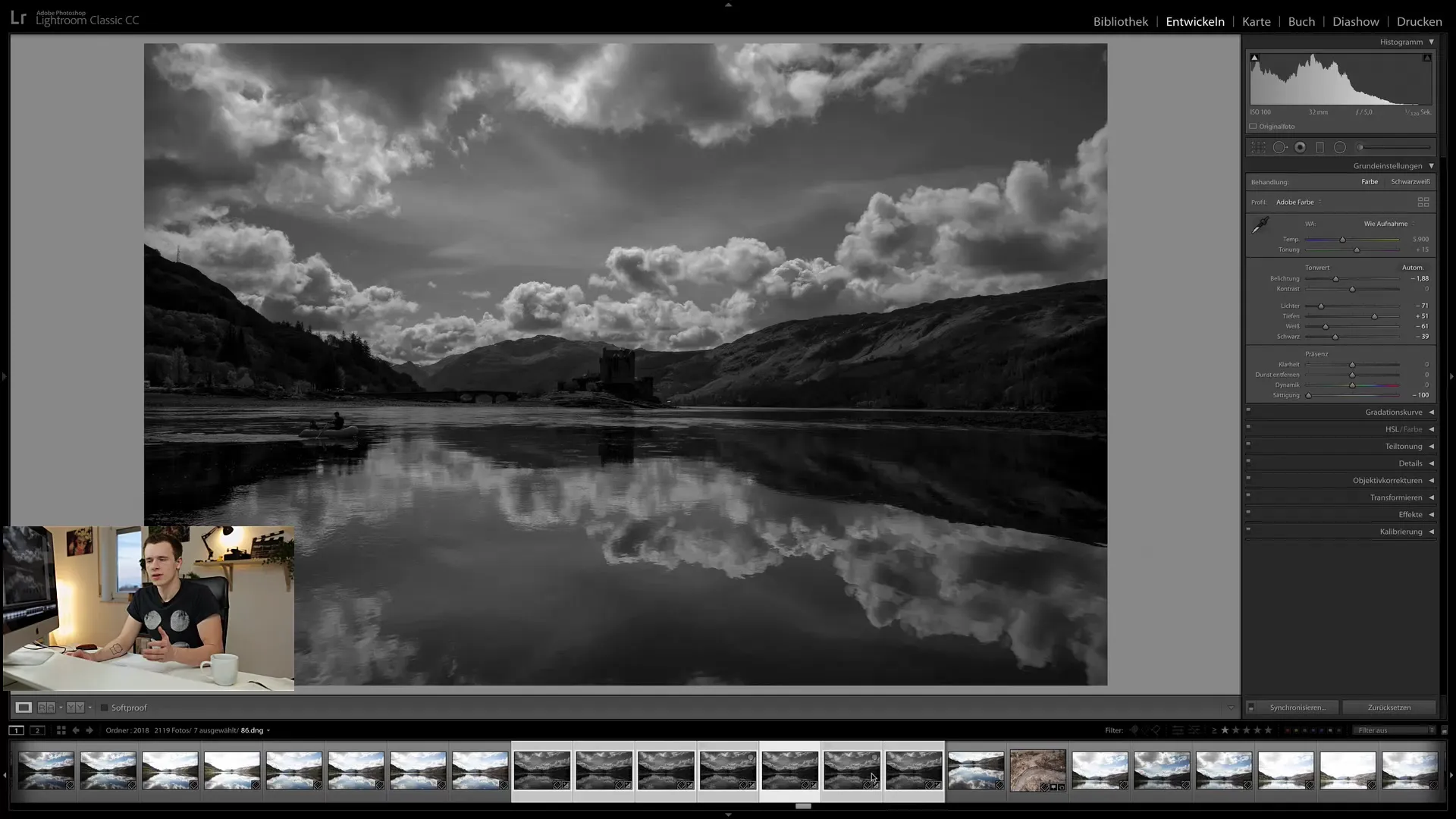
Réinitialiser la synchronisation
Si le résultat ne te convient pas ou si tu as commis des erreurs, tu peux également revenir en arrière. La réinitialisation de la synchronisation fonctionne de manière similaire à la synchronisation elle-même. Tu peux activer le bouton de synchronisation automatique et cliquer sur « Réinitialiser ». Tous tes réglages précédents seront remis à zéro pour toutes les images sélectionnées.
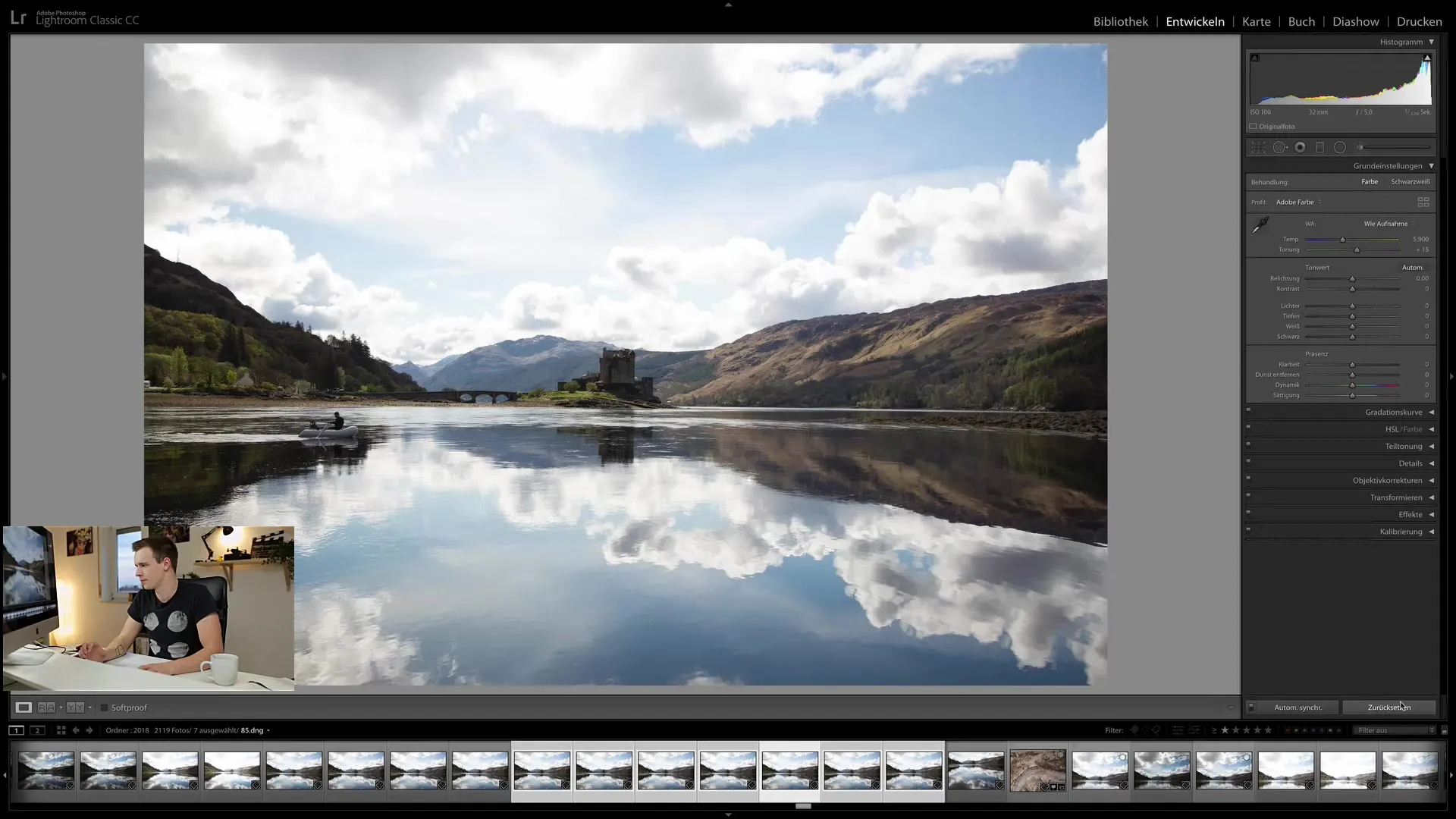
Cependant, si vous souhaitez définir une norme personnalisée pour vos images, vous pouvez également le faire. Choisissez une image, définissez votre édition par défaut, puis cliquez sur « Définir par défaut ».
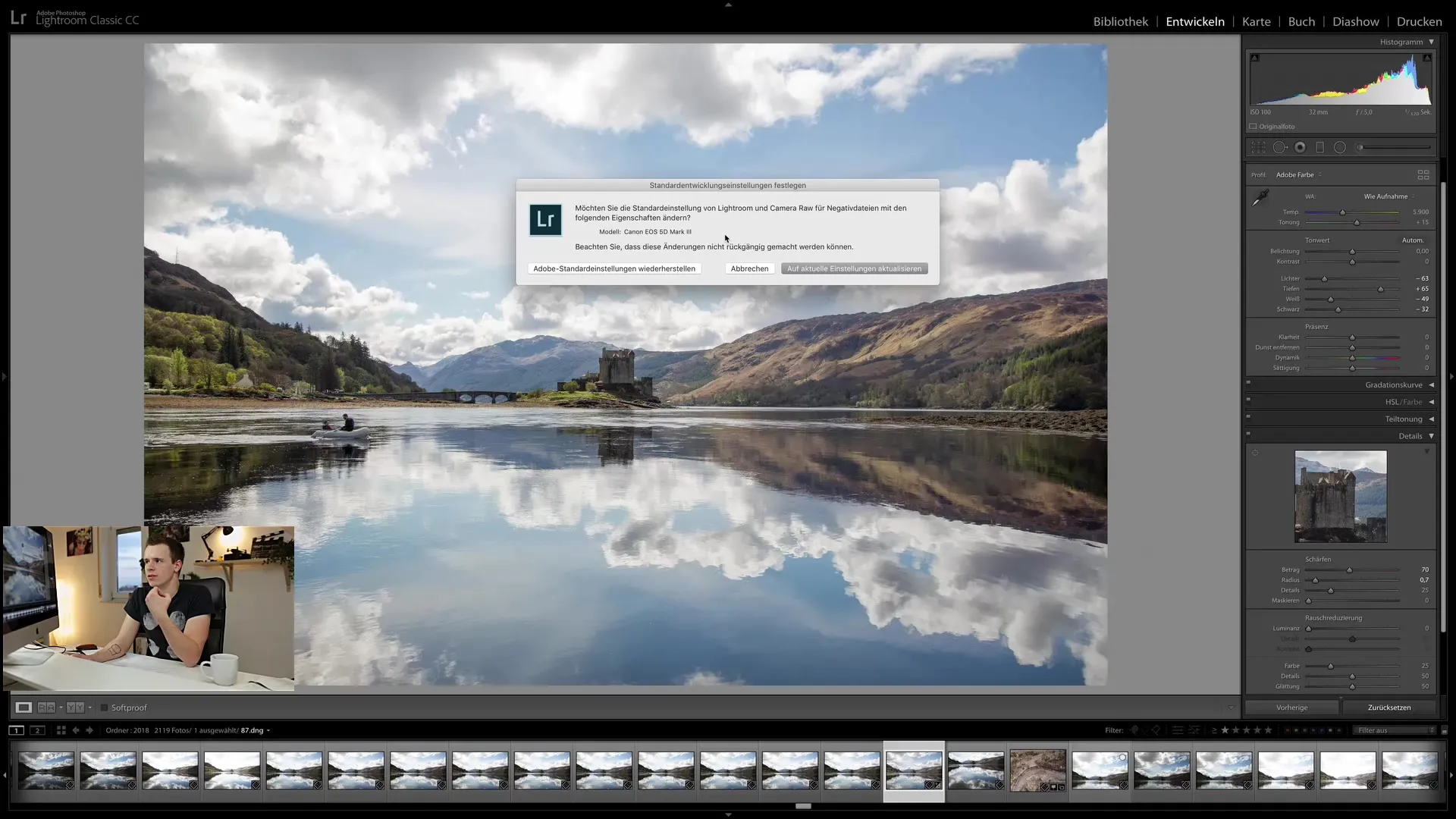
De cette façon, vous pouvez ajuster les valeurs par défaut de vos images de manière très personnalisée.
Utilisation de la fonction "Précédent"
Une autre astuce utile est d'utiliser la fonction « Précédent ». Par exemple, lorsque vous éditez une image et que vous avez apporté des modifications à une autre image, vous voudrez peut-être appliquer les réglages précédents à cette image. Pour ce faire, accédez à l'image, sélectionnez-la et cliquez sur « Précédent ».
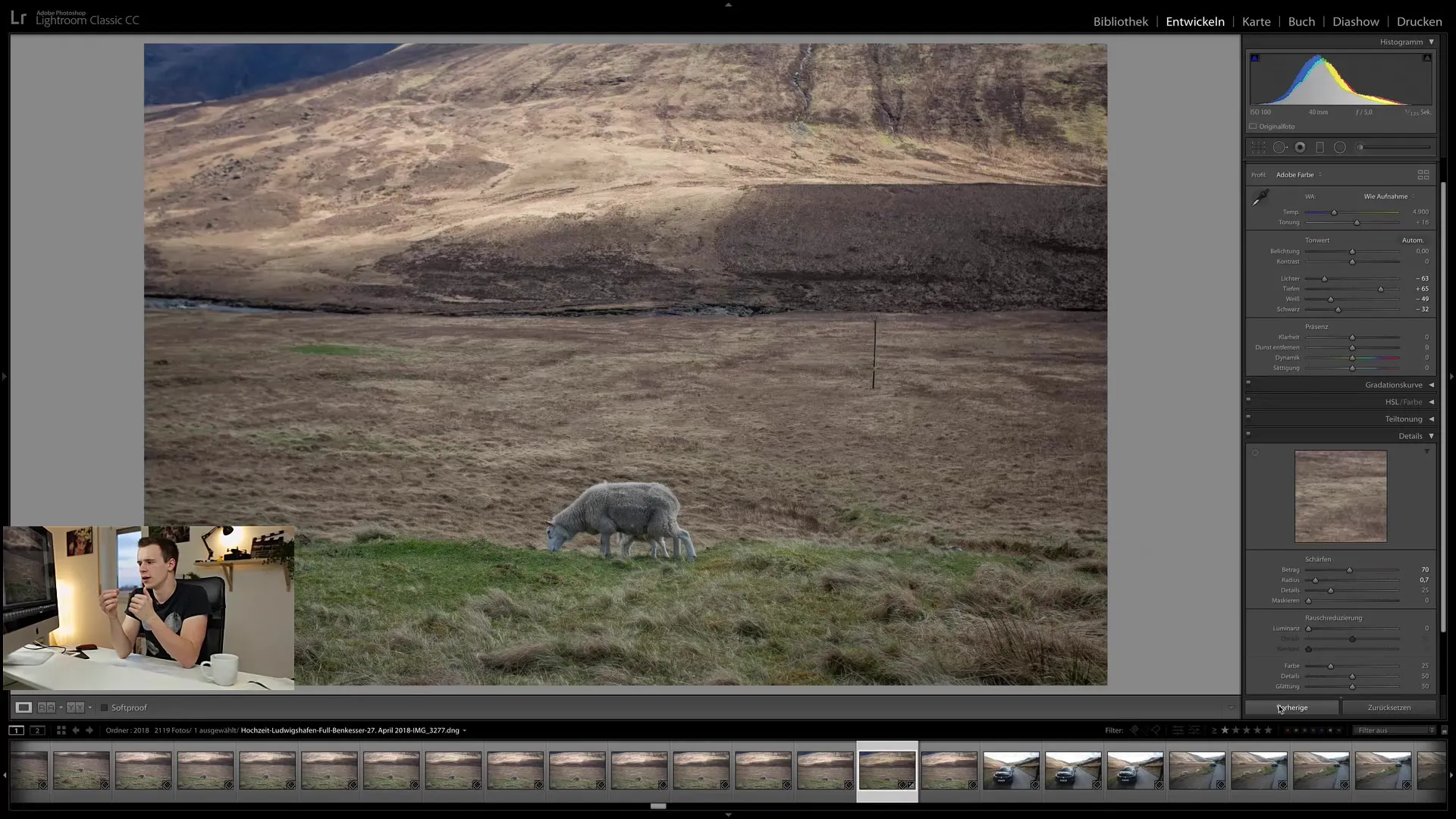
Cependant, la synchronisation ne se fait pas d'une image à l'autre, mais de la dernière image sélectionnée vers l'arrière. Cela peut parfois prêter à confusion lorsque vous travaillez avec plusieurs images et que la présentation générale des images ne dépend pas de leur apparence dans la médiathèque.
Résumé - Synchronisation des réglages de développement dans Lightroom Classic CC
Dans ce tutoriel, vous avez appris comment utiliser efficacement les fonctions de synchronisation de Lightroom Classic CC pour appliquer des étapes d'édition à plusieurs images simultanément. Avec la synchronisation automatique, la manipulation ciblée des éditions et la fonction « Précédent », vous avez toute une gamme de possibilités pour optimiser votre flux de travail.
Avec ces techniques, vous pouvez gagner beaucoup de temps, en particulier lorsque vous travaillez sur des images avec des réglages similaires. Expérimentez avec les différentes options et découvrez quelle méthode convient le mieux à votre style d'édition.
Questions fréquemment posées
Qu'est-ce que la synchronisation automatique dans Lightroom ?La synchronisation automatique permet d'appliquer des modifications à des images sélectionnées simultanément.
Puis-je synchroniser des ajustements spécifiques ?Oui, vous pouvez effectuer une synchronisation ciblée en sélectionnant les réglages souhaités et en cliquant sur « Synchroniser ».
Comment réinitialiser la synchronisation ?Activez la synchronisation automatique et cliquez sur « Réinitialiser » pour remettre les éditions à zéro.
Puis-je définir une norme personnalisée pour mes images ?Oui, vous pouvez définir vos éditions par défaut en effectuant une édition et en cliquant sur « Définir par défaut ».
Que se passe-t-il lorsque je clique sur « Précédent » ?La fonction « Précédent » reprend les réglages de la dernière image éditée sur l'image actuellement sélectionnée.


